メールソフト設定マニュアル
各種メールソフト設定方法
Macintosh【Mac OS X付属のMail】
■新規設定
Mac OS X付属のMailを起動します。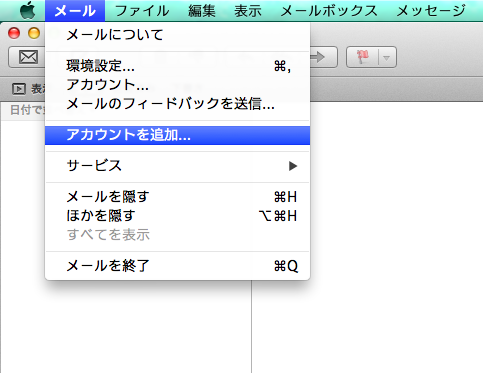 メニューバーの「メール」→「アカウントを追加…」をクリックします。
メニューバーの「メール」→「アカウントを追加…」をクリックします。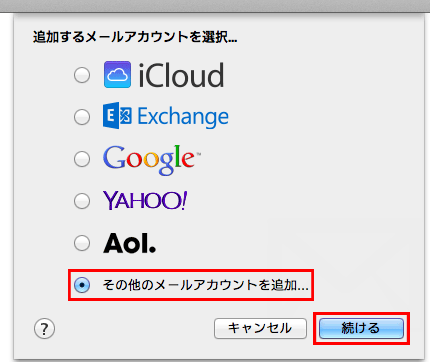 「その他のメールアカウントを追加…」にチェックを入れて、「続ける」をクリックします。
「その他のメールアカウントを追加…」にチェックを入れて、「続ける」をクリックします。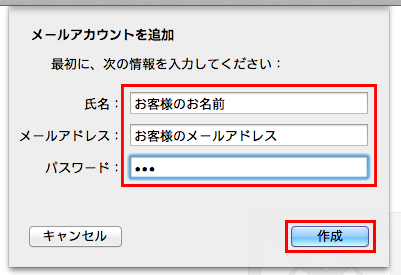
| 氏名 | お客様のお名前 |
|---|---|
| メールアドレス | お客様のメールアドレス |
| パスワード | メールパスワード |
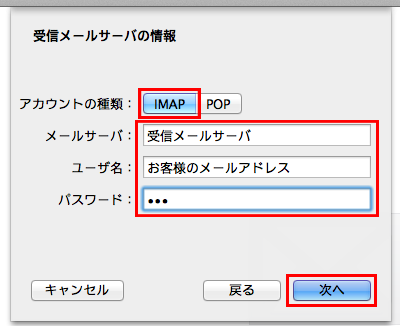 受信用メールサーバ
受信用メールサーバ
| アカウントの種類 | IMAP |
|---|---|
| 受信用メールサーバ | 受信メールサーバー |
| ユーザ名 | お客様のメールアドレス |
| パスワード | メールパスワード |
⇒SSL対応を希望の方はコチラ
下記表をご参考にして、お客様のご希望に合わせて設定してください。
| 暗号化 | プロトコル | サーバ名 (IPv4ネットワークでのご利用) |
ポート番号 | |
|---|---|---|---|---|
| 受信 | なし | IMAP4 | imap.お客様のメールアドレスの@以降 例) imap.cilas.net など |
143 |
| あり | IMAP over SSL |
imap.お客様のメールアドレスの@以降 例) imap.cilas.net など |
993 |
を入力し、「次へ」をクリックします。
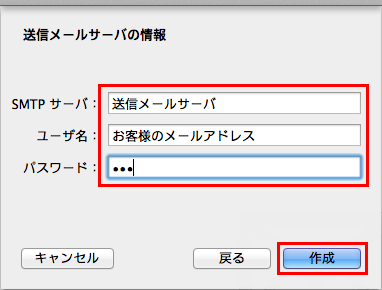 送信用メールサーバ
送信用メールサーバ
| SMTPサーバ | 送信メールサーバ |
|---|---|
| ユーザ名 | お客様のメールアドレス |
| パスワード | メールパスワード |
下記表をご参考にして、お客様のご希望に合わせて設定してください。
| 暗号化 | プロトコル | サーバ名 (IPv4ネットワークでのご利用) |
ポート番号 | |
|---|---|---|---|---|
| 送信 | なし | SMTP | smtp.お客様のメールアドレスの@以降 例) smtp.cilas.net など |
587 |
| あり | SMTP over SSL |
smtp.お客様のメールアドレスの@以降 例) smtp.cilas.net など |
465 |
を入力し、「作成」をクリックします。
設定は以上です。

